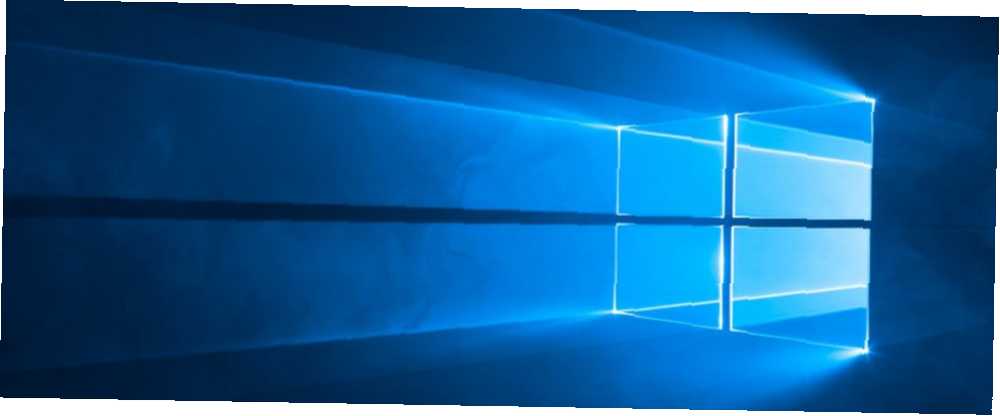
Michael Fisher
0
3781
928
La fonctionnalité Continuum de Windows 10 est l’une des raisons les plus convaincantes de faire la mise à niveau. 10 raisons impérieuses de passer à Windows 10 10 raisons convaincantes d’effectuer la mise à niveau vers Windows 10 Windows 10 arrive le 29 juillet. Vaut-il la peine de procéder à une mise à niveau gratuite? Si vous êtes impatient de jouer à Cortana, à un jeu ultramoderne ou à une meilleure prise en charge des appareils hybrides, oui! Et… si vous ne l'avez pas déjà fait. Cela rend l'expérience utilisateur beaucoup plus fluide et peut même augmenter votre productivité pour certaines tâches.
Pas sûr de ce qu'est Continuum? Découvrez notre introduction à Continuum sur Windows 10 Continuum: Basculement entre le mode bureau et tablette Windows 10 Continuum: Basculement entre le mode bureau et tablette Windows 10 Windows 10 reconnaît votre matériel et choisit instantanément le meilleur mode d'affichage. Lorsque vous connectez votre Windows 10 Mobile à un écran plus grand, vous obtenez une expérience similaire à celle d'un PC. C'est la finesse de Continuum. . En bref, il s’agit de la transition contextuelle entre les modes Bureau et Tablette sur les appareils mobiles (par exemple, lorsque vous connectez un clavier).
Le problème avec Continuum est qu’il ne prend pas en charge TOUS les raccourcis clavier de la version PC de Windows 10. La clé Windows peut être utilisée pour faire beaucoup de choses intéressantes. Voici les raccourcis les plus utiles que vous devriez déjà utiliser. . Certains d'entre eux fonctionnent bien. Voici ceux que vous pouvez utiliser:
- Win Key: Bascule l'écran de démarrage.
- Win + A: Ouvrir le centre d'action.
- Win + C: Ouvrez Cortana (mode d'écoute).
- Win + E: Ouvrez l'explorateur de fichiers.
- Win + I: Paramètres ouverts.
- Win + K: Open Connect.
- Win + L: Verrouiller le combiné.
- Win + O: Verrouiller l'orientation de l'appareil.
- Win + P: Affichage ouvert.
- Win + S: Ouvrir Cortana (mode de recherche).
- Win + U: Ouvrir la facilité d'accès au centre.
- Win + Tab: Ouverture de la vue des tâches Introduction à Virtual Desktop et à la vue des tâches dans Windows 10 Introduction à Virtual Desktop et à la vue des tâches dans Windows 10 Les nouvelles fonctionnalités de Virtual Desktop et de la vue des tâches de Windows 10 sont des améliorations de la qualité de vie à ne pas négliger. Voici pourquoi ils sont utiles et comment vous pouvez commencer à en bénéficier dès maintenant. .
- Win + Backspace: Retourner.
- Win + Space: Changer la langue de saisie ou la disposition du clavier.
- Écran Win + Print: Prendre une capture d'écran.
Utilisez-vous Continuum sur Windows 10? Ça vous plaît? Y a-t-il des problèmes qui vous dérangent? Parlez-nous dans les commentaires ci-dessous.











